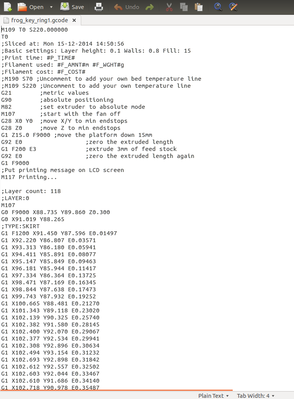Difference between revisions of "CURA"
From Digimaken wiki
| Line 99: | Line 99: | ||
GCode opslaan kan ook via het '''File-menu''' en later op een SD-kaart zetten. | GCode opslaan kan ook via het '''File-menu''' en later op een SD-kaart zetten. | ||
== '''. | == '''CURA 2.3.1''' == | ||
Op dit moment zijn er 2 versies van CURA. De versie CURA 15.04.6 ziet er anders uit dan de versie CURA 2.3.1, maar kan nagenoeg hetzelfde. Het idee is dat je bij CURA 2.3.1 zelf kan aangeven welke menu onderdelen je zichtbaar kan maken. Zo kun je instellingen die de vaak gebruikt snel aanpassen. | |||
Hieronder een foto overzicht van de functies in CURA 2.3.1 | |||
Revision as of 23:44, 20 February 2017
WAT doet het programma CURA
CURA is het programma dat van een .stl bestand een GCode maakt. CURA berekent in hoeveel lagen het object wordt opgebouwd in de 3D printer. Je ziet ook hoe lang de printer erover zal doen en hoeveel materiaal er nodig is.
Als nodig kun je instellingen aan zetten om bijvoorbeeld een matje onder het ontwerp te printen voor meer hechting aan het printbed.
Of om support materiaal te printen tussen het printbed en het object of in het object als er overhangede vlakken zijn die de Ultimaker niet kan printen. Cura rekent dan uit waar er materiaal nodig is.
Installeren van CURA
Te vinden op: Ultimaker website onder software CURA, De software van CURA wordt constant door ontwikkeld, waarbij er altijd een stabiele versie is en een Beta verie.
Wij raden altijd aan de één na laatste versie van de stabiele versie te gebruiken.
Instellingen voor de Ultimakers van ZB45
Kies
- Ultimaker Original
- Extruder drive upgrade
- Skip Upgrade
- Skip Checks
- Finish
Belangrijke aandachtspunten
vlakke onderkant
Roteer het object zo dat het op een vlakke zijde ligt.
vlak op het printoppervlak
Als je ontwerp ook maar een paar graden gekanteld is in je teken programma, dan krijg de de vlakke kant van je object nooit vlak op het printoppervlak van de printer. Hierdoor is er dan minder hechting in de eerste laag.
geen overhang
Zorg dat in je object geen overstekende delen zijn, die los in de lucht steken. De Ultimaker kan niet in de lucht printen, hij heeft altijd een ondersteunden laag nodig onder de laag die hij aan het printen is. Een oplopende hoek tot ongeveer 50 graden is printbaar.
Instellingen die je kunt aanpassen bij CURA 15.04.6:
Expert
- Switch to full settings
Basic:
- Layer height: 0.1, voor fijne print / 0.2, voor grovere snelle print
- Shell thickness: 0.8, de wand dikte in je tekening moet breder zijn dan 0.8 mm anders is het niet te printen
- Bottom/top thickness: 0.6, eventueel aanpassen als je een enkel wandige 'ring' wilt printen.
- Fill density (%): 20, geeft voldoende stevigheid / 0, als je een enkelwandige 'ring' wilt printen
- Support type: None \ touching buildingplate \ everywhere
- Platform adhesion: Als er maar een klein oppervlak van het oject het buildplatform raakt
Advanced:
Dit zijn standaard instellingen voor de Ultimaker. Niet nodig om deze aan te passen voor een goede print.
- Cut off object bottom: bij 0mm staat het object op het platform, maar als je onderkant van het object niet vlak is kun je het hiermee door het platform laten zakken. Hiermee wordt de onderkant afgevlakt, en geeft de GCode een goede afgesloten hechtende eerste laag.
- Initial layer line width: hoe hoger het %, ook boven de 100%, geeft een grotere ruimte tussen de print lijnen. Bij een lager % liggen de printlijnen dichter naast elkaar. Om bijboorbeeld een enkele gesloten laag te printen van 0.1 mm dik.
Plugins:
- Pause at height: is in mm, te controleren door door de lagen heen te lopen
Load model:
- .stl of .obj (als je dat hebt aangevinkt bij installatie)
View mode:
- Normal, geeft alleen object weer als het printbaar is. (Bijv. niet als het te groot is, de wand
dikte te dun is)
- Layers, geeft het aantal lagen weer. Kijk hier door heen om de lagen en de binnen vorm te
controleren.
Kleuren CURA:
rood: buitenlaag groen: binnenlaag geel: vulling blauw: pad van de printkop licht blauw: kader waarbinnen het object geprint wordt licht blauw: support materiaalIntroductie 3D Printen bij ZB45
Save tool path:
om de GCode op te slaan rechtstreeks op een SD-kaart.
GCode opslaan kan ook via het File-menu en later op een SD-kaart zetten.
CURA 2.3.1
Op dit moment zijn er 2 versies van CURA. De versie CURA 15.04.6 ziet er anders uit dan de versie CURA 2.3.1, maar kan nagenoeg hetzelfde. Het idee is dat je bij CURA 2.3.1 zelf kan aangeven welke menu onderdelen je zichtbaar kan maken. Zo kun je instellingen die de vaak gebruikt snel aanpassen.
Hieronder een foto overzicht van de functies in CURA 2.3.1